- Partie 1. Comment récupérer les données de la mémoire interne du téléphone mort à partir du compte Google
- Partie 2. Comment récupérer des données à partir de la mémoire interne d'un téléphone mort avec FoneLab Android Data Recovery
- Partie 3. FAQ sur la récupération de données à partir de la mémoire interne d'un téléphone mort
Récupérez les données perdues / supprimées de l'iPhone, y compris les photos, les contacts, les vidéos, les fichiers, le journal des appels et plus de données de votre carte SD ou de votre appareil.
- Android ne s'allume pas
- Dead Android mémoire interne
- Écran noir Samsung
- Android endommagé par l'eau
- Continuer à redémarrer Samsung
- Coincé sur le logo Samsung
- Virus infecté Android
- Android s'est écrasé
- Déverrouiller l'écran brisé Android
- Récupération WhatsApp pour Samsung cassé
- Récupérer des photos SnapChat à partir d'Android cassé
- Gelé Android
Récupérer les données de la mémoire interne du téléphone mort avec l'approche parfaite
 posté par Boey Wong / 29 sept. 2022 09:00
posté par Boey Wong / 29 sept. 2022 09:00Rencontrez-vous des difficultés parce que vous ne pouvez pas récupérer les données de la mémoire interne du téléphone Android mort ? Dans notre monde d'aujourd'hui, les téléphones sont devenus une nécessité dans notre vie quotidienne. À la maison, c'est là que vous gardez vos souvenirs à l'aide de l'appareil photo. À l'école et au travail, c'est là que vous enregistrez les copies électroniques de certains des documents importants. Et pour vous-même, vous avez sûrement tendance à enregistrer des données personnelles que vous chérissez pour une raison.
Cela dit, les fichiers sur votre téléphone sont quelque chose que vous ne voulez pas faire disparaître à tout moment. Cependant, les perdre n'est pas vraiment sous votre contrôle. Oui, vous pouvez les protéger avec ce que vous avez, mais des accidents arrivent. Et vous êtes probablement ici à cause de cela. Peut-être que vous l'avez laissé tomber sur le sol, alors maintenant il ne s'ouvrira pas. Ou peut-être qu'il est tombé accidentellement sur de l'eau ou sur n'importe quel type de liquide. Sinon, peut-être que votre téléphone ne s'ouvre pas pour des raisons inconnues.
Avec FoneLab pour Android, vous récupérez les données perdues / supprimées de l'iPhone, notamment les photos, les contacts, les vidéos, les fichiers, le journal des appels et davantage de données de votre carte SD ou de votre appareil.
- Récupérez des photos, des vidéos, des contacts, WhatsApp et plus de données en toute simplicité.
- Prévisualiser les données avant la récupération.
- Les données du téléphone Android et de la carte SD sont disponibles.
Quoi qu'il en soit, cet article présentera quelques solutions pour vous aider à résoudre ce problème. Continuez à lire ci-dessous et respectez attentivement les instructions pour savoir comment récupérer les données de la mémoire interne du téléphone Android mort.


Liste de guide
- Partie 1. Comment récupérer les données de la mémoire interne du téléphone mort à partir du compte Google
- Partie 2. Comment récupérer des données à partir de la mémoire interne d'un téléphone mort avec FoneLab Android Data Recovery
- Partie 3. FAQ sur la récupération de données à partir de la mémoire interne d'un téléphone mort
Partie 1. Comment récupérer les données de la mémoire interne du téléphone mort à partir du compte Google
Les téléphones Android vous permettent toujours de joindre un compte Google à votre téléphone. La plupart d'entre eux sauvegardent automatiquement vos données, telles que les photos, les vidéos, l'audio et d'autres fichiers essentiels de votre téléphone. Si vous avez créé un compte Google connecté à votre téléphone, c'est un bon moyen de vous connecter sur un autre appareil pour vérifier si vos fichiers ont été enregistrés sur votre compte.
Suivez les étapes ci-dessous pour vérifier les sauvegardes et enregistrer vos données :
Étape 1Ouvrez Google Chrome sur votre ordinateur et connectez-vous à votre compte Google. Assurez-vous que le compte que vous utilisez est connecté à votre téléphone Android.
Étape 2Cliquez Google Apps icône en haut à droite de l'interface. Il ressemble à un de forme carrée symbole composé de plusieurs points. Il est situé entre l'option Images et le Profil icône.
Étape 3Les applications Google apparaîtront. Choisissez le DRIVE icône pour ouvrir Google Drive. Une fois que vous y êtes, regardez autour des fichiers et des dossiers pour voir si les données de votre téléphone sont stockées sur votre disque. À partir de là, vous pouvez soit rendre vos données disponibles hors ligne afin de pouvoir les consulter sur Google Drive à tout moment. Ou téléchargez-les sur votre ordinateur ou d'autres appareils.
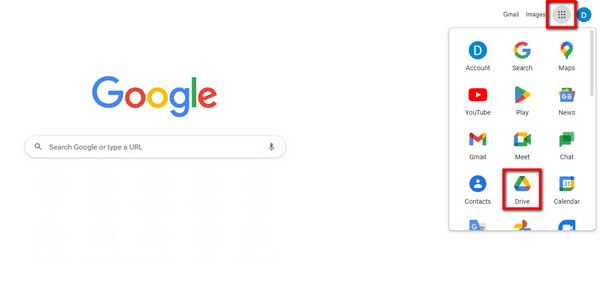
Partie 2. Comment récupérer des données à partir de la mémoire interne d'un téléphone mort avec FoneLab Android Data Recovery
Si vos données ne sont malheureusement pas sauvegardées sur votre compte Google, l'installation d'un outil de récupération peut être votre premier choix. FoneLab Récupération de données Android est capable de récupérer les données de votre appareil. Il analysera votre appareil et récupérera facilement vos données supprimées ou perdues. Il prend en charge plusieurs appareils Android, tels que Samsung, LG, HUAWEI, Sony, Motorola, etc.
Suivez les instructions ci-dessous pour récupérer les données de la mémoire interne du téléphone Android mort à l'aide de FoneLab Android Data Recovery :
Avec FoneLab pour Android, vous récupérez les données perdues / supprimées de l'iPhone, notamment les photos, les contacts, les vidéos, les fichiers, le journal des appels et davantage de données de votre carte SD ou de votre appareil.
- Récupérez des photos, des vidéos, des contacts, WhatsApp et plus de données en toute simplicité.
- Prévisualiser les données avant la récupération.
- Les données du téléphone Android et de la carte SD sont disponibles.
Étape 1Rendez-vous sur le site officiel du logiciel et téléchargez gratuitement FoneLab Android Data Recovery. Laissez le programme s'exécuter sur votre appareil pour que le processus d'installation démarre. Ensuite, lancez-le pour fonctionner sur l'ordinateur.
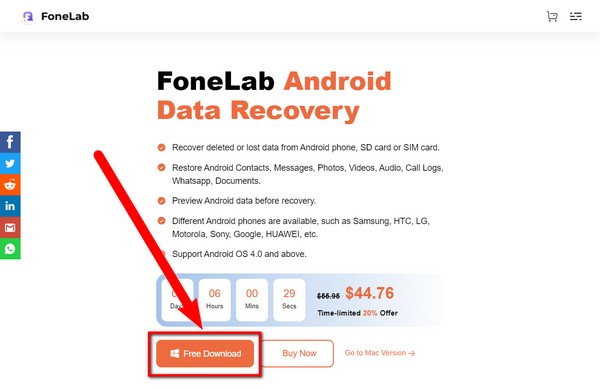
Étape 2Cliquez Récupération de Données Android caractéristique. Connectez votre téléphone à l'ordinateur avec un câble USB, puis suivez le processus pour analyser les données sur votre appareil.
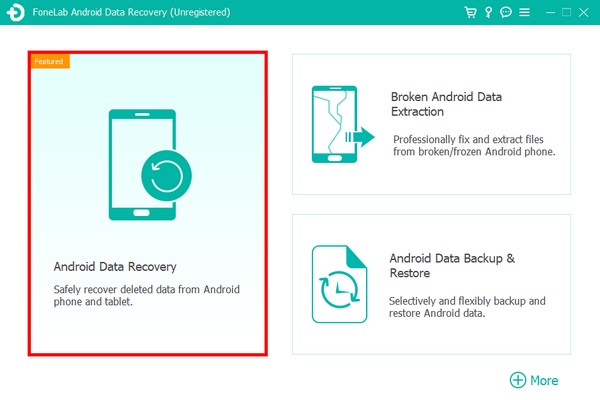
Étape 3Explorez vos fichiers et sélectionnez tout ce que vous souhaitez récupérer. Enfin, cliquez Récupérer pour ramener les données de votre téléphone mort.

Ce logiciel dispose également d'un Cassé Extraction de données du téléphone Android fonctionnalité qui peut résoudre de nombreux problèmes comme un téléphone cassé, désactivé ou mort. Si votre téléphone ne répond pas lorsque vous souhaitez récupérer des données depuis un téléphone Android, vous pouvez l'essayer sur un ordinateur pour réparer votre téléphone.
Corrigez votre système Android gelé, bloqué, avec un écran noir ou un écran Android en mode normal ou Récupérez les données d'un téléphone Android ou d'une carte SD défectueux.
- Corrigez vos problèmes avec Android et récupérez les données du téléphone.
- Extrayez des contacts, des messages, WhatsApp, des photos, etc. à partir d'un appareil Android défectueux ou d'une carte mémoire.
- Les données du téléphone Android et de la carte SD sont disponibles.
Étape 1Puisque votre téléphone est mort, revenez à l'interface principale et choisissez le Extraction de données Android cassée pour résoudre le problème de votre appareil de manière professionnelle. Pour réparer votre appareil Android endommagé qui ne peut pas fonctionner, appuyez sur le Accueil sur le côté droit de l'interface afin que vous puissiez le restaurer.
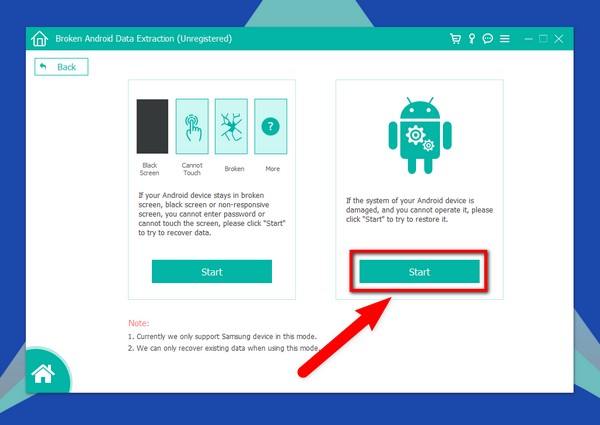
Étape 2Vous verrez la liste des problèmes que le téléphone Android peut avoir, tels que le problème Coincé dans l'écran de démarrage, bloqué dans le Télécharger la mode, Coincé dans le FoneGo interface, etc. Sélectionnez Autres option, qui est la dernière de la liste, puis cliquez sur Suivant.
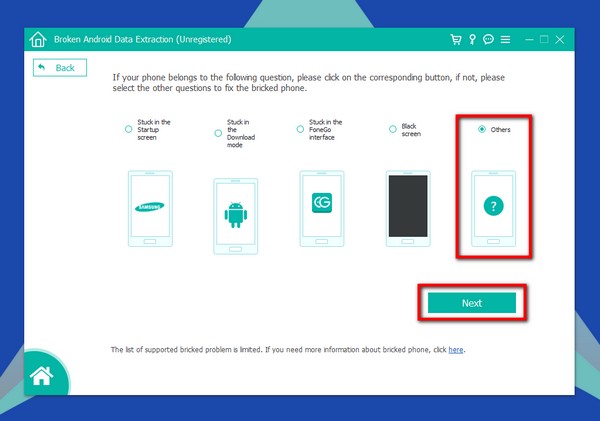
Étape 3Choisissez le Nom du périphérique et Modèle de votre téléphone Android dans la liste des options de l'appareil. La liste des appareils pris en charge est limitée, donc si le vôtre n'y figure pas, vous pouvez remplir les informations de votre appareil sur le Non mon appareil dans la liste languette. Après cela, appuyez sur le Confirmer pour passer à l'instruction suivante.
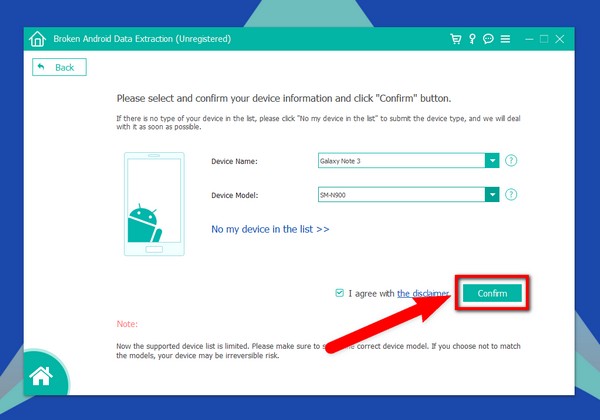
Étape 4Vous verrez un guide pour mettre votre appareil en mode de téléchargement. Suivez attentivement les instructions, puis cliquez sur l'onglet Démarrer pour entrer en mode de téléchargement. Le programme téléchargera ensuite le package de récupération pour réparer le problème de votre téléphone Android. Une fois cela fait, vous pouvez enfin accéder aux données sur votre téléphone Android.
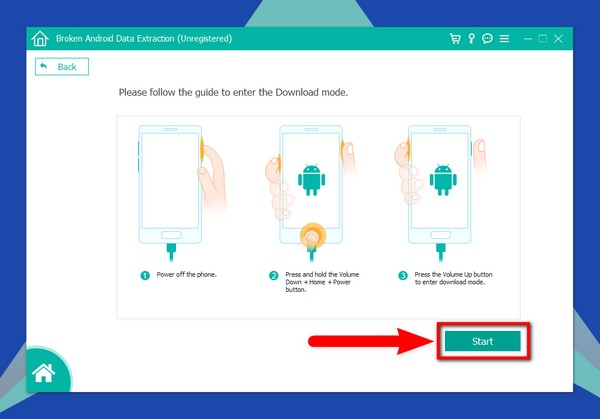
Corrigez votre système Android gelé, bloqué, avec un écran noir ou un écran Android en mode normal ou Récupérez les données d'un téléphone Android ou d'une carte SD défectueux.
- Corrigez vos problèmes avec Android et récupérez les données du téléphone.
- Extrayez des contacts, des messages, WhatsApp, des photos, etc. à partir d'un appareil Android défectueux ou d'une carte mémoire.
- Les données du téléphone Android et de la carte SD sont disponibles.
Partie 3. FAQ sur la récupération de données à partir de la mémoire interne d'un téléphone mort
1. Comment savoir si le problème de téléphone mort est causé par mon téléphone Android ?
Il y a des moments où une carte mémoire défectueuse est une raison pour laquelle un téléphone fonctionne mal. Cela peut bloquer le téléphone sur un certain écran ou ne pas s'ouvrir du tout. Essayez de retirer la carte mémoire de votre téléphone pour voir si elle fonctionne à nouveau après le retrait. C'est alors que vous savez si le problème vient de votre téléphone. Maintenant, si la carte mémoire est défectueuse, branchez-la sur votre ordinateur à l'aide d'un lecteur de carte. Vous pouvez ensuite vérifier si les données qui y sont stockées sont toujours récupérables ou non.
2. Quelles sont les raisons possibles derrière mon téléphone Android mort ?
Si vous avez récemment effectué une réinitialisation d'usine, il y a de fortes chances que ce soit la raison pour laquelle votre téléphone Android est mort. Parce que plus vous réinitialisez votre téléphone fréquemment, plus le risque que le téléphone soit mort est élevé. Une autre raison peut être un fichier ou une application que vous avez téléchargé à partir d'un site Web non fiable. Les données, telles que les vidéos, la musique, etc., provenant de différents sites, peuvent contenir des virus ou des logiciels malveillants qui peuvent endommager votre téléphone lors de leur enregistrement. De plus, les applications qui ne sont pas compatibles avec votre appareil peuvent également empêcher votre téléphone Android de répondre.
3. Existe-t-il un FoneLab Data Recovery qui récupère les données de la mémoire interne de l'iPhone mort ?
Oui. S'il existe un logiciel de récupération comparable à Récupération de Données Android, c'est FoneLab Récupération de Données iPhone. Comme l'ancien programme, ce logiciel peut récupérer des données à partir d'appareils iOS, tels que l'iPhone, l'iPad, etc., et peut également récupérer directement des fichiers à partir d'iTunes et d'iCloud. Les deux programmes pourraient également vous aider à résoudre plusieurs problèmes de vos appareils Android et iOS avec leur Restauration de Système iOS et Extraction de données Android cassée fonction.
Après trop d'essais et d'erreurs, nous avons finalement trouvé les meilleurs outils de récupération pour nous aider à récupérer et à résoudre les problèmes de notre téléphone. FoneLab Récupération de données Android a tout ce que vous pourriez demander dans ce genre d'outil. De ramener vos données à les sauvegarder pour ne plus subir la même situation. Il possède les meilleures fonctionnalités pour protéger votre téléphone et vos données contre la perte ou la suppression accidentelle. Installez maintenant pour profiter de l'essai gratuit, puis n'hésitez pas à profiter de la licence à vie abordable si vous l'aimez
Corrigez votre système Android gelé, bloqué, avec un écran noir ou un écran Android en mode normal ou Récupérez les données d'un téléphone Android ou d'une carte SD défectueux.
- Corrigez vos problèmes avec Android et récupérez les données du téléphone.
- Extrayez des contacts, des messages, WhatsApp, des photos, etc. à partir d'un appareil Android défectueux ou d'une carte mémoire.
- Les données du téléphone Android et de la carte SD sont disponibles.
